අයිෆෝන් මත ඡායාරූප අගුළු දමන්නේ කෙසේද යන්න ඔබ බොහෝ විට අවම වශයෙන් එක් වරක් සෙවූ ක්රියා පටිපාටියකි. අපගෙන් බොහෝ දෙනෙකුගේ ඇපල් දුරකථනයේ ඡායාරූප, පින්තූර හෝ වීඩියෝ ගබඩා කර ඇති බැවින්, යමෙකුට ඒවා දැකිය හැකි යැයි අවදානමට ලක් කිරීමට අපට අවශ්ය නැති නිසා එය පුදුමයක් නොවේ. මෙතෙක්, iOS හි, ඡායාරූප යෙදුමේ අන්තර්ගතය සැඟවීමට පමණක් හැකි වූ අතර, එය සැඟවුණු නම් විශේෂ ඇල්බමය තුළ පමණි. කෙසේ වෙතත්, මෙම ඇල්බමය දෘශ්යමානව පැවති අතර, සියල්ලටත් වඩා, ඡායාරූප තුළ සීමාවකින් තොරව ප්රවේශ විය හැකිය - ඔබ කළ යුතුව තිබුණේ පහළට අනුචලනය කර එය මත ක්ලික් කිරීමයි. ඇපල් භාවිතා කරන්නන් බොහෝ විට ඡායාරූප හෝ වීඩියෝ අගුළු දැමීමට තෙවන පාර්ශවීය යෙදුම් භාවිතා කරන අතර, ආරක්ෂාව සහ පෞද්ගලිකත්වය ආරක්ෂා කිරීමේ දෘෂ්ටි කෝණයෙන් එය වඩාත් සුදුසු නොවේ.
එය විය හැකිය ඔබට උනන්දුවක්
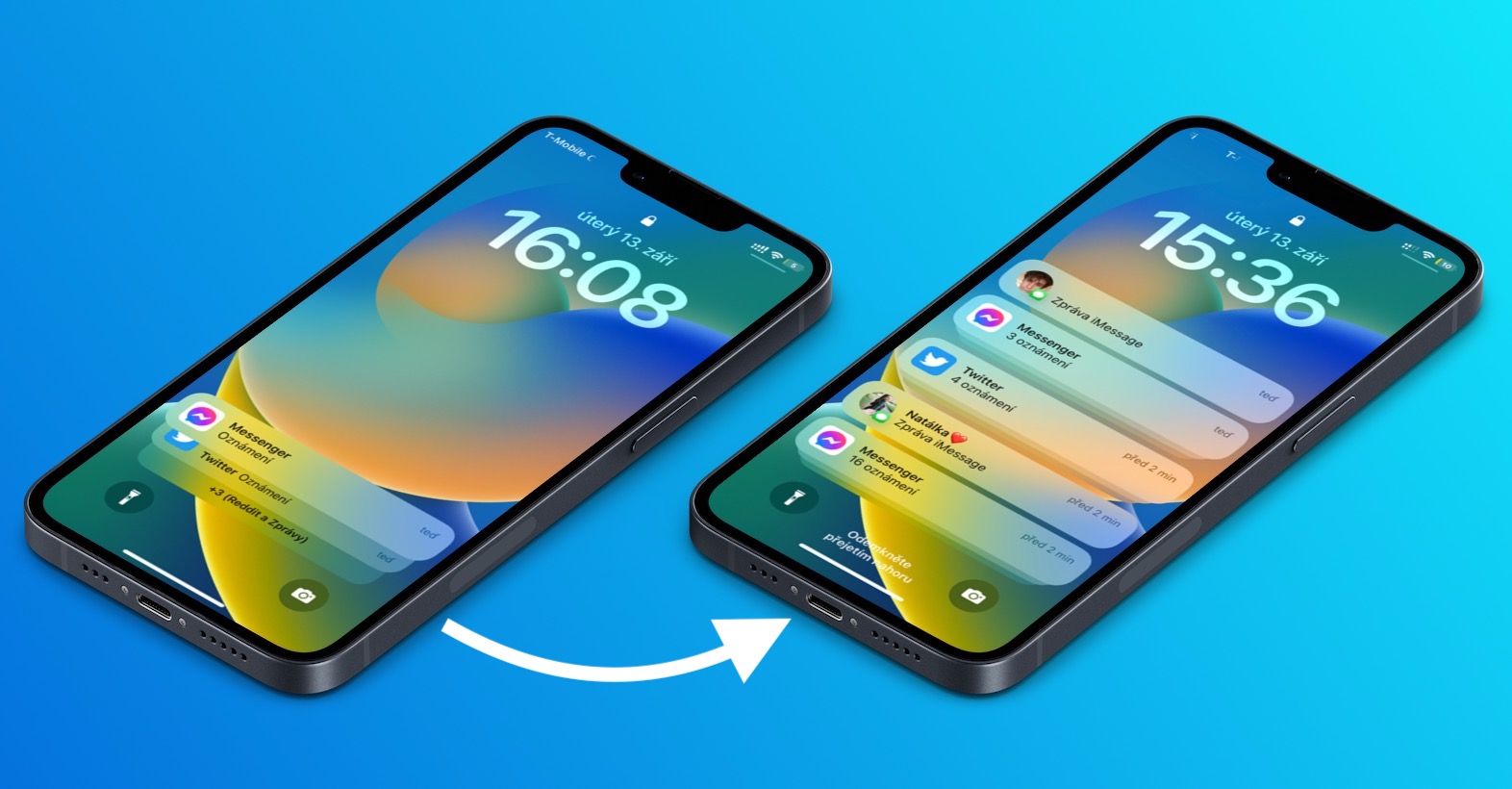
iPhone හි ඡායාරූප අගුළු දමන්නේ කෙසේද
නමුත් ශුභාරංචිය නම්, නව iOS 16 යාවත්කාලීනයේදී, ඡායාරූප සහ වීඩියෝ සැඟවීමට පමණක් නොව, ඒවා ස්පර්ශ හැඳුනුම්පත හෝ මුහුණු හැඳුනුම්පත යටතේ අගුළු දැමීමේ හැකියාවද දැන් තිබේ. මෙම කාර්යය භාවිතා කිරීමට හැකි වීම සඳහා, ඔබ මෙම අන්තර්ගතය ගබඩා කර ඇති සඳහන් කළ සැඟවුණු ඇල්බමය අගුලු දැමීම සක්රිය කිරීම අවශ්ය වේ. එය සංකීර්ණ නොවේ, පහත පියවර අනුගමනය කරන්න:
- පළමුව, ඔබගේ iPhone හි දේශීය යෙදුම වෙත යන්න නස්ටාවේනි.
- ඔබ කළ පසු, බැස යන්න පහත සහ කොටස ක්ලික් කරන්න ඡායාරූප.
- ඔන්න එහෙනම් ආයෙත් ටිකක් පහලට යන්න පහත, සහ එය නම් කරන ලද කාණ්ඩයට හිරු උදාව.
- අවසාන වශයෙන්, මෙතැනින් සක්රිය කරන්න ස්පර්ශ හැඳුනුම්පත භාවිතා කරන්න හෝ Face ID භාවිතා කරන්න.
එබැවින් ඉහත සඳහන් කළ ආකාරයෙන් iPhone හි ඡායාරූප යෙදුමේ සැඟවුණු ඇල්බමය අගුළු දැමිය හැකිය. මෑතකදී මකා දැමූ ඇල්බමය ද මෙම ඇල්බමය සමඟ එකට අගුලු දමනු ඇත. ඔබට මෙම ඇල්බම වෙත යාමට අවශ්ය නම්, ඔබට ස්පර්ශ හැඳුනුම්පත හෝ මුහුණු හැඳුනුම්පත භාවිතයෙන් ඔබටම බලය පැවරීමට සිදුවනු ඇත, එබැවින් ඔබ ඔබගේ iPhone කොතැනක හෝ අගුළු හැර තැබුවද කිසිවෙකු ඒවාට ඇතුළු නොවන බව ඔබට විශ්වාසයි. ඡායාරූප, පින්තූර සහ වීඩියෝ පසුව ඔබට සැඟවුණු ඇල්බමයට පහසුවෙන් එකතු කළ හැකිය ඒ නිසා ඔබ ක්ලික් කරන්න හෝ සලකුණු කරන්න ඉන්පසු තට්ටු කරන්න තිත් තුනක නිරූපකය සහ මෙනුවෙන් විකල්පයක් තෝරන්න සඟවන්න.
 ඇපල් සමඟ ලොව වටා පියාසර කිරීම
ඇපල් සමඟ ලොව වටා පියාසර කිරීම 







